Démarrage rapide : lier à une organisation Datadog existante
Dans ce démarrage rapide, vous créez un lien vers une organisation existante de Datadog. Vous pouvez soit créer une organisation Datadog, soit établir un lien vers une organisation Datadog existante.
Prérequis
Avant de créer votre première instance de Datadog - An Azure Native ISV Service dans Azure, configurez votre environnement. Vous devez effectuer ces étapes avant de passer aux étapes suivantes de ce démarrage rapide.
Rechercher une offre
Utilisez le Portail Azure pour rechercher Datadog - An Azure Native ISV Service.
Accédez au portail Azure et connectez-vous.
Si vous avez visité la Place de marché dans une session récente, sélectionnez l’icône parmi les options disponibles. Dans le cas contraire, recherchez Place de marché.
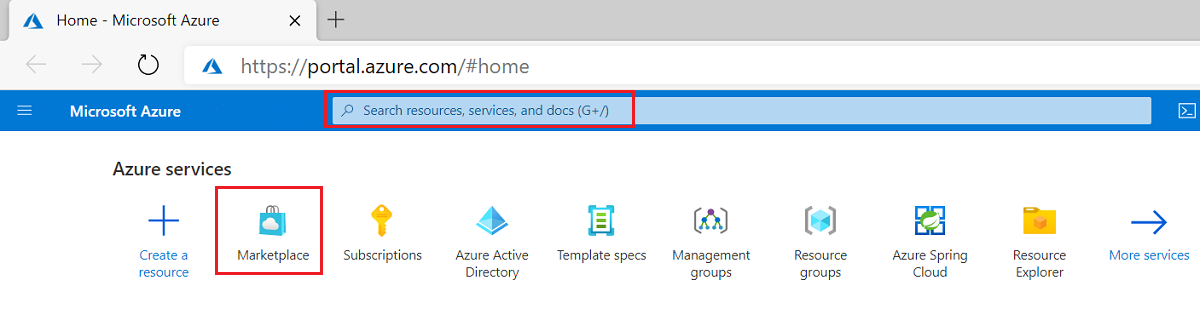
Dans la Place de marché, recherchez Datadog - An Azure Native ISV Service.
Dans l’écran de vue d’ensemble du plan, sélectionnez Configurer + s’abonner.
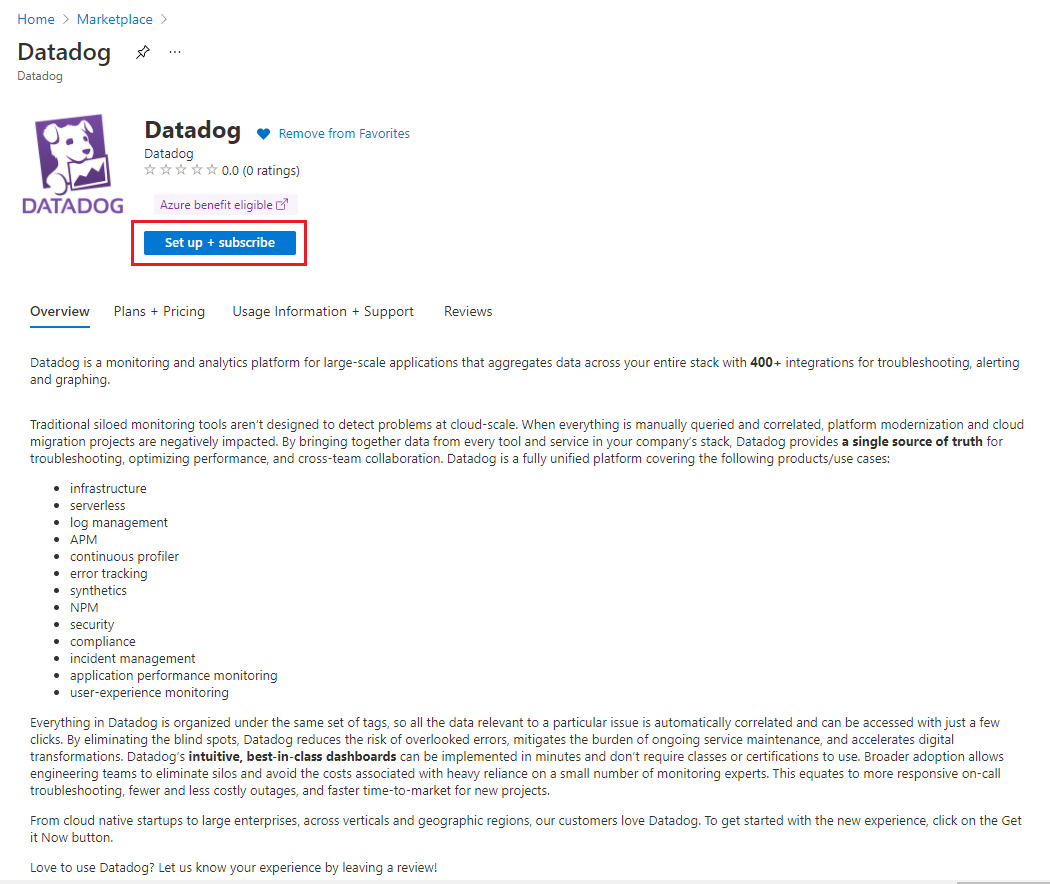
Lien vers une organisation Datadog existante
Le portail affiche une sélection vous demandant si vous souhaitez créer une organisation Datadog ou lier un abonnement Azure à une organisation Datadog existante.
Si vous établissez un lien vers une organisation Datadog existante, sélectionnez Créer sous Lier un abonnement Azure à une organisation Datadog existante
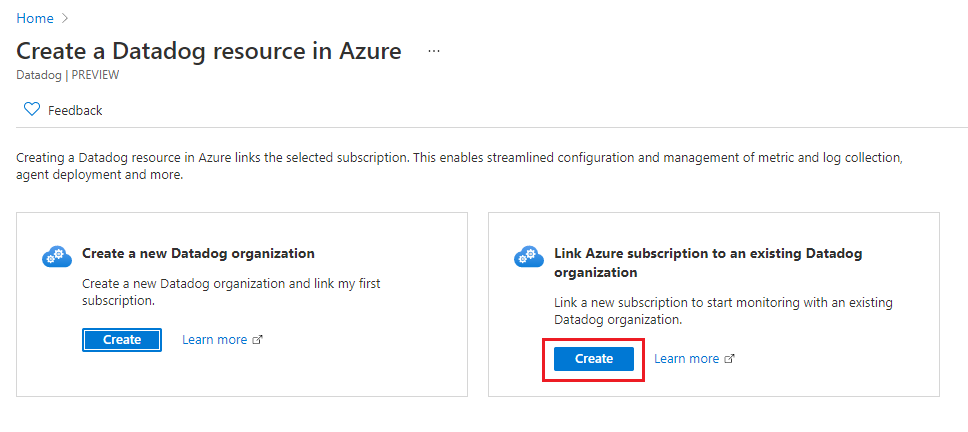
Vous pouvez lier votre nouvelle ressource Datadog dans Azure à une organisation Datadog existante dans US3.
Le portail affiche un formulaire pour la création de la ressource Datadog.
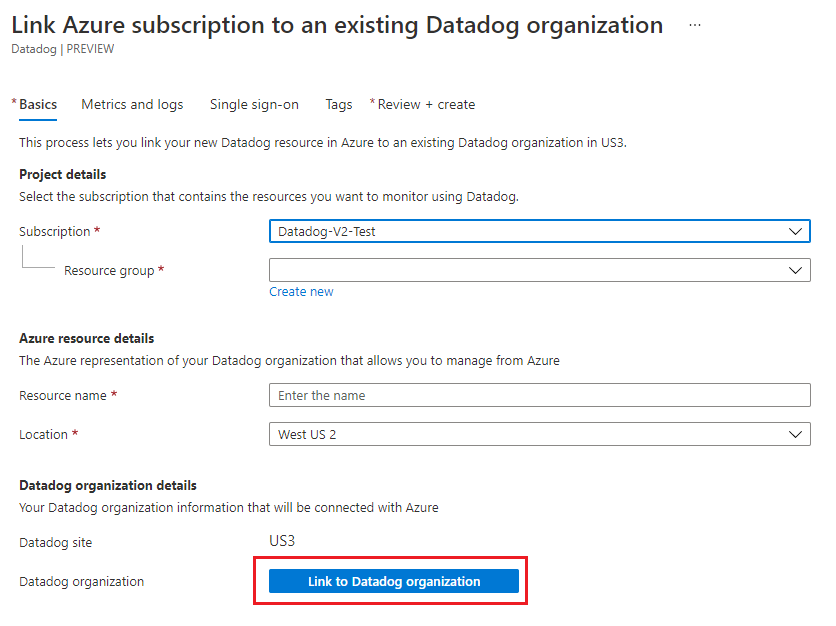
Renseignez les valeurs suivantes.
| Propriété | Description |
|---|---|
| Abonnement | Sélectionnez l’abonnement Azure que vous souhaitez utiliser pour créer la ressource Datadog. Vous devez disposer d’un accès propriétaire. |
| Resource group | Indiquez si vous souhaitez créer un groupe de ressources Azure ou utiliser un groupe existant. Un groupe de ressources est un conteneur regroupant les ressources associées pour une solution Azure. |
| Nom de la ressource | Spécifiez un nom pour la ressource Datadog. Ce nom sera celui de la nouvelle organisation Datadog lors de la création d’une organisation Datadog. |
| Emplacement | Sélectionnez USA Ouest 2. À l’heure actuelle, USA Ouest 2 est la seule région prise en charge. |
Sélectionnez Lier à une organisation Datadog. Le lien ouvre une fenêtre d’authentification Datadog. Connectez-vous à Datadog.
Par défaut, Azure lie votre organisation Datadog actuelle à votre ressource Datadog. Si vous souhaitez créer un lien vers une autre organisation, sélectionnez l’organisation appropriée dans la fenêtre d’authentification.
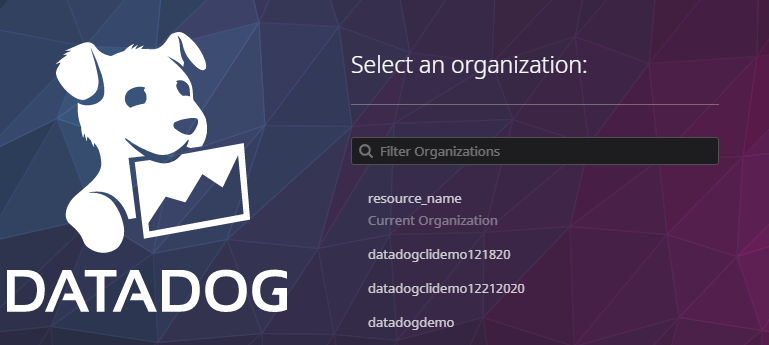
Sélectionnez Suivant : Métriques et journaux pour configurer les métriques et les journaux.
Si l’abonnement est déjà lié à une organisation via une ressource Datadog, une tentative de liaison de l’abonnement à la même organisation via une autre ressource Datadog sera bloquée. Elle est bloquée pour éviter des scénarios où des journaux et des métriques en double sont envoyés dans la même organisation pour le même abonnement.
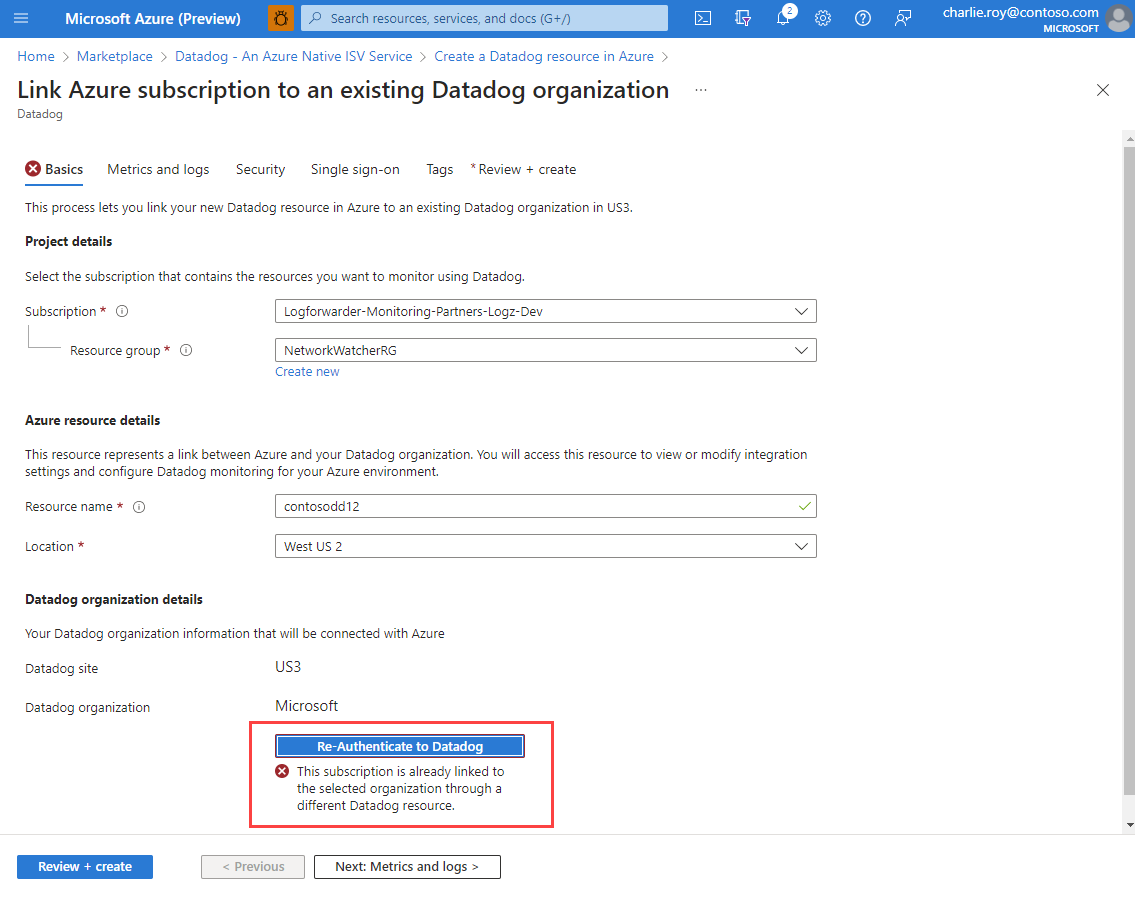
Configurer les métriques et les journaux
Utilisez des étiquettes de ressources Azure pour configurer les métriques et les journaux qui sont envoyés à Datadog. Vous pouvez inclure ou exclure des métriques et des journaux pour des ressources spécifiques.
Les règles d’étiquette pour l’envoi de métriques sont les suivantes :
- Par défaut, les métriques sont collectées pour toutes les ressources, à l’exception des Machines virtuelles, groupes de machines virtuelles identiques et plans App Service.
- Machines virtuelles, groupes de machines virtuelles identiques et plans App Service ayant des étiquettes Inclure envoient des métriques à Datadog.
- Machines virtuelles, groupes de machines virtuelles identiques et plans App Service ayant des étiquettes Exclure n’envoient pas de métriques à Datadog.
- En cas de conflit entre les règles d’inclusion et d’exclusion, l’exclusion a la priorité.
Les règles d’étiquette pour l’envoi des journaux sont les suivantes :
- Par défaut, les journaux sont collectés pour toutes les ressources.
- Les ressources Azure ayant des étiquettes Inclure envoient des journaux à Datadog.
- Les ressources Azure ayant des étiquettes Exclure n’envoient pas de journaux à Datadog.
- En cas de conflit entre les règles d’inclusion et d’exclusion, l’exclusion a la priorité.
Par exemple, la capture d’écran ci-dessous montre une règle d’étiquette où seuls les Machines virtuelles, groupes de machines virtuelles identiques et plans App Service étiquetés Datadog = True envoient des métriques à Datadog.
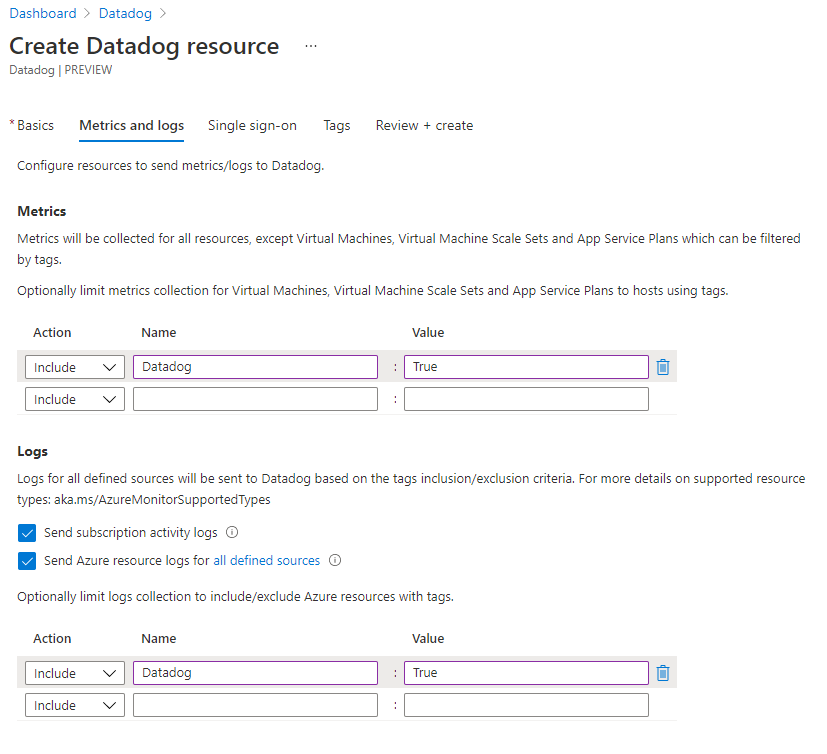
Il existe deux types de journaux qui peuvent être émis d’Azure vers Datadog.
Journaux de niveau abonnement : fournissent des informations sur les opérations de vos ressources au niveau du plan de contrôle. Les mises à jour sur les événements d’intégrité du service sont également incluses. Utilisez le journal d’activité pour répondre aux questions quoi, qui et quand de toute opération d’écriture (PUT, POST, DELETE). Il n’y qu’un seul journal d’activité par abonnement Azure.
Journaux des ressources Azure : fournissent des informations sur les opérations qui ont été effectuées sur une ressource Azure au niveau du plan de données. Par exemple, l’obtention d’un secret à partir d’un coffre de clés est une opération de plan de données. Ou encore, l’envoi d’une requête à une base de données est aussi une opération de plan de données. Le contenu des journaux de ressources varie en fonction du service Azure et du type de ressource.
Pour envoyer les journaux de niveau abonnement à Datadog, sélectionnez Envoyer les journaux d’activité de l’abonnement. Si cette option n’est pas cochée, aucun des journaux de niveau abonnement n’est envoyé à Datadog.
Pour envoyer les journaux des ressources Azure à Datadog, sélectionnez Envoyer les journaux des ressources Azure pour toutes les ressources définies. Les types de journaux de ressources Azure sont répertoriés dans Catégories de journaux de ressources Azure Monitor. Pour filtrer l’ensemble des ressources Azure qui envoient des journaux à Datadog, utilisez des étiquettes de ressources Azure.
Les journaux envoyés à Datadog sont facturés par Azure. Pour plus d’informations, consultez la tarification des journaux de plateforme envoyés aux partenaires de Place de marché Azure.
Une fois que vous avez terminé la configuration des métriques et des journaux, sélectionnez Suivant : Authentification unique.
Configurer l’authentification unique
Si vous liez la ressource Datadog à une organisation Datadog existante, vous ne pouvez pas configurer l’authentification unique à cette étape. Vous devez plutôt configurer l’authentification unique après avoir créé la ressource Datadog. Pour plus d’informations, consultez Reconfigurer l’authentification unique.
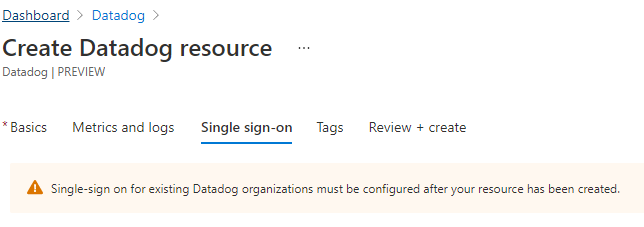
Sélectionnez Suivant : Balises.
Ajouter des étiquettes personnalisées
Vous pouvez spécifier des étiquettes personnalisées pour la nouvelle ressource Datadog. Fournissez des paires nom-valeur pour les étiquettes à appliquer à la ressource Datadog.
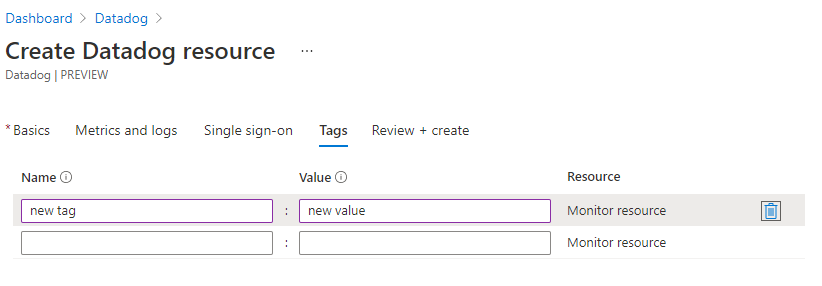
Lorsque vous avez terminé d’ajouter des étiquettes, sélectionnez Suivant : Vérifier + créer.
Vérifier + créer la ressource Datadog
Vérifiez vos sélections et les Conditions d’utilisation. Une fois la validation terminée, sélectionnez Créer.
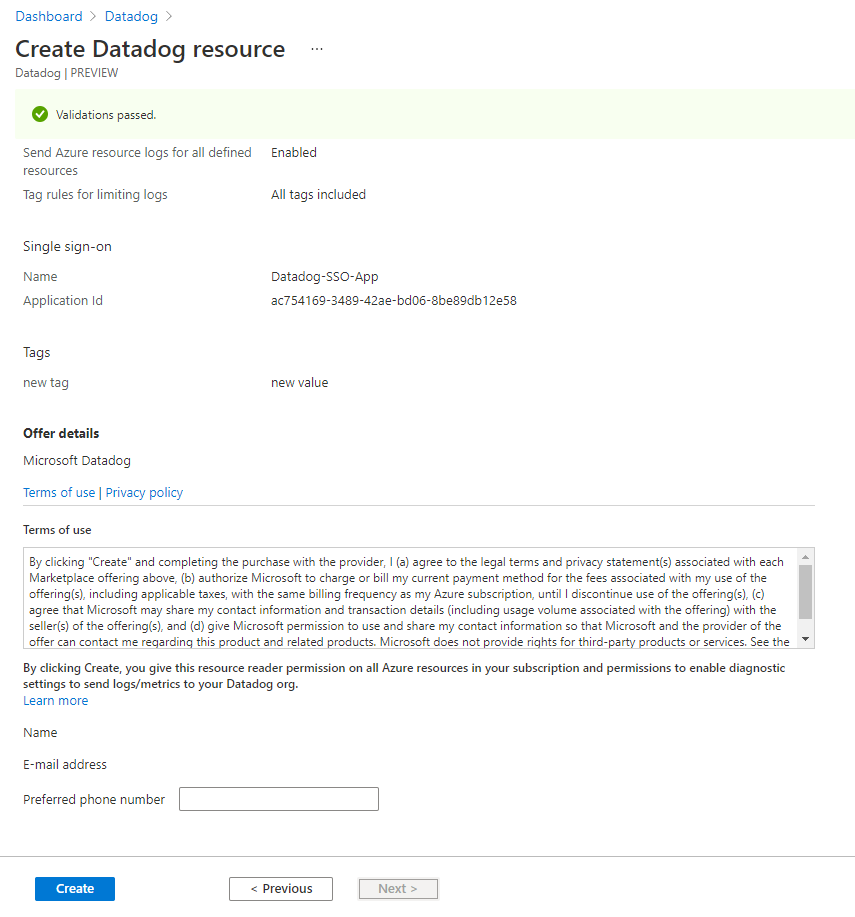
Azure déploie la ressource Datadog.
Une fois le processus terminé, sélectionnez Accéder à la ressource pour afficher la ressource Datadog.
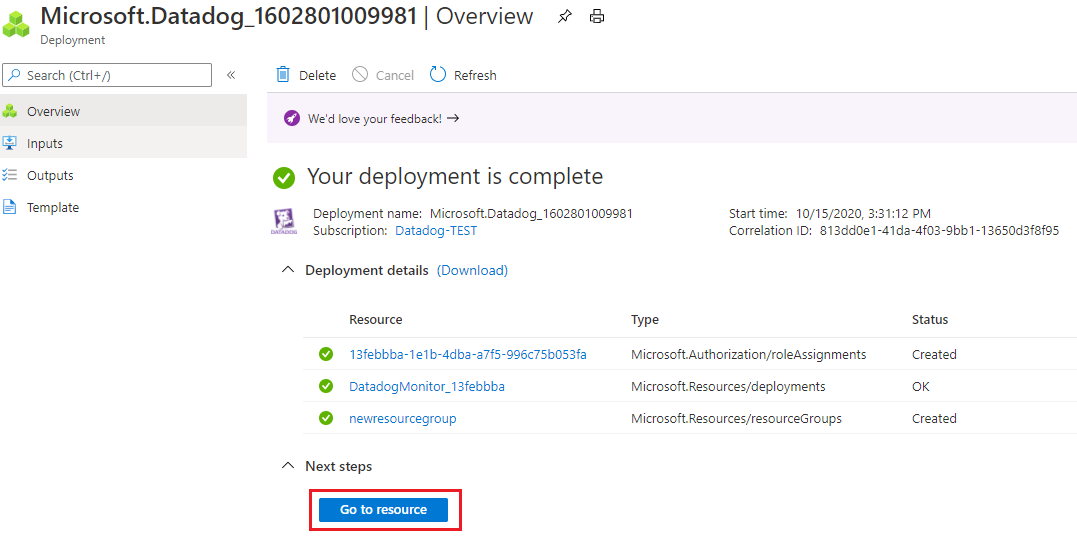
Étapes suivantes
Démarrer avec Datadog – An Azure Native ISV Service